1、右键点击开始,选择【运行】。
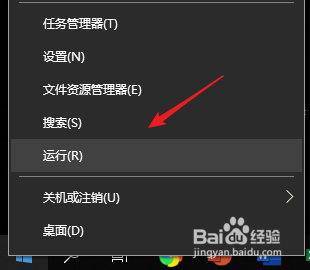
2、输入gpedit.msc回车。

3、选择【Windows设置】。
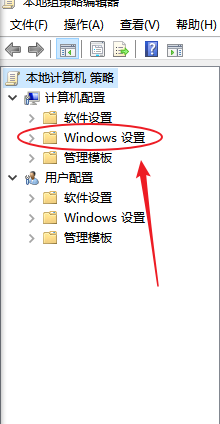
4、选择【安全设置】。

5、选择【本地策略】。

6、选择【安全选项】。

7、右键点击【属性】。

8、点击【编辑安全设置】。

9、选择【域或用户名】,或者点击【添加】,勾选对应权限。点击【确定】返回。

10、继续点击【确定】生效。

时间:2024-11-07 04:56:56
1、右键点击开始,选择【运行】。
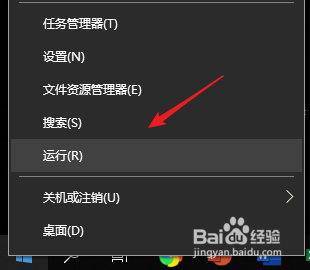
2、输入gpedit.msc回车。

3、选择【Windows设置】。
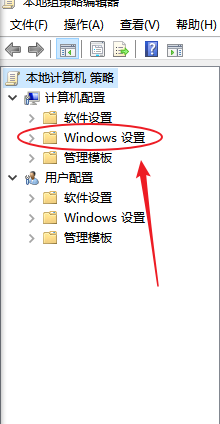
4、选择【安全设置】。

5、选择【本地策略】。

6、选择【安全选项】。

7、右键点击【属性】。

8、点击【编辑安全设置】。

9、选择【域或用户名】,或者点击【添加】,勾选对应权限。点击【确定】返回。

10、继续点击【确定】生效。

